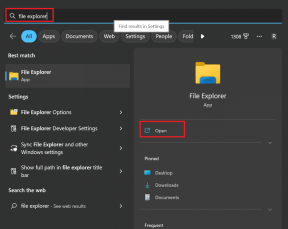Spara en komplett webbplats offline på hårddisken med PageNest
Miscellanea / / February 15, 2022
Har du någonsin velat ladda ner en webbplats som du besöker ofta till din hårddisk? Om du har, är du inte ensam. Närhelst jag läsa serier (manga) Jag tänker alltid på laddar ner dem till min dator att kunna läsa dem när jag reser.
PageNest är ett fantastiskt verktyg för Windows som gör den tanken användbar. Genom att använda Page Nest kan man spara en hel webbplats (inklusive bilder och CSS) till din hårddisk. Du kan senare bläddra i detta material som en webbplats och fortsätta läsa offline. Så låt oss se några scenarier där PageNest kan vara användbart och sedan hur man använder verktyget.

När kan PageNest vara användbart
Det finns många scenarier där verktyget kan vara användbart, och det här är några av dem som jag tänker på.
- Om du har ett par webbdokumentation som du måste läsa när du reser, kan PageNest vara ett idealiskt verktyg för dig.
- Som förälder om du är orolig för ditt barns aktiviteter på internet, men samtidigt som du vill att han ska kunna surfa på några användbara webbplatser han kan lära sig av, kan PageNest hjälpa dig. Ladda bara ner och spara de webbplatser du vill surfa på och koppla ur internetkabeln när det är klart (det vore dock ett ganska strikt steg).
- Du vill bara spara bandbredd genom att ladda ner några av de webbplatser du besöker oftare än andra (och som mestadels är statiska)? PageNest kan vara till stor hjälp.
Men det är precis vad jag tror att PageNest kan vara användbar för. Det finns många sätt som du kan använda verktyget på.
Coolt tips: Är avsikten med att ladda ner Wikipedia som slår dig? Väl, här är ett bättre sätt att göra det.
Spara webbplatser med PageNest
För att börja använda PageNest, ladda ner och installera verktyget på din dator. PageNest är gratis att använda endast om du planerar att använda det på din hemdator för icke-kommersiella ändamål. Installationen är enkel men det finns ett steg där installationsprogrammet uppmanar dig att installera några Adware-webbläsarverktygsfält. Avmarkera dem och slutför installationen.
Gränssnittet för PageNest är väldigt enkelt och du kan säga att det bara är tänkt att lösa syftet. Du kommer att märka några fördefinierade kategorier i verktygets vänstra sidofält. För att börja spara webbsidan, klicka på den nya knappen i verktygsfältet och välj anpassad i rullgardinsmenyn.

I den Ny webbplats tilläggsfönster, ange namnet på den domän du vill cachelagra lokalt och välj den kategori där du vill att den ska visas. Därefter kommer vi att konfigurera intervallet för cachning. Här måste du konfigurera djupet på sidorna du vill spara. Om du inte vill cachelagra någon tredje parts webbplats som din sida länkar till, glöm inte att välja alternativet Besök inte andra sidor. Andra standardinställningar skulle vara bra men du kan gå vidare och granska dem.
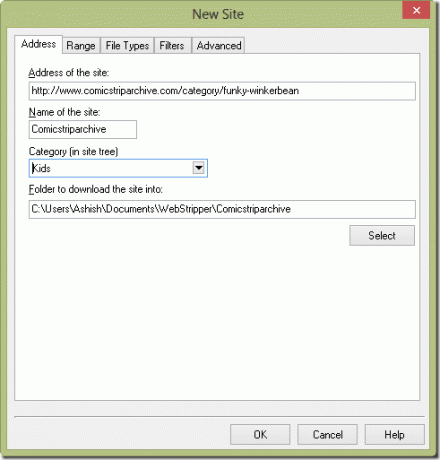
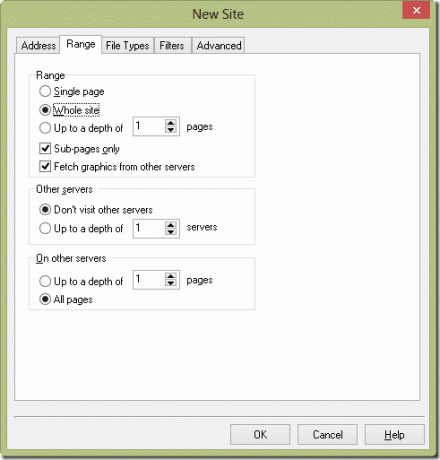
När du klickar på OK-knappen kommer verktyget att starta nedladdningen. Det kan variera från några minuter till ett par timmar beroende på webbplatsen du laddar ner och räckvidden för din nedladdning. Du kan pausa nedladdningen av data och återuppta den senare.
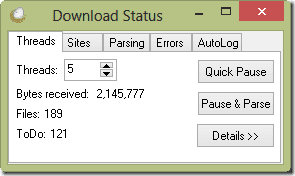
När nedladdningen är klar kan du surfa på webbplatsen i själva verktyget.
Så vilken är den första webbplatsen du planerar att spara på din hårddisk? Glöm inte att involvera oss i din spänning.
Senast uppdaterad den 2 februari 2022
Ovanstående artikel kan innehålla affiliate-länkar som hjälper till att stödja Guiding Tech. Det påverkar dock inte vår redaktionella integritet. Innehållet förblir opartiskt och autentiskt.